Овај пост помаже да се реши НВИДИА контролна табла Управљајте 3Д поставкама пада проблем на а Виндовс 11/10 система. Неки корисници су се жалили да када покушају да приступе одељку Управљање 3Д поставкама на НВИДИА контролној табли, одмах руши целу апликацију и то се понавља сваки пут. Док сви остали одељци раде добро, корисници нису у могућности да мењају или прилагођавају Глобална подешавања као што је Схадер Цацхе , Режим ниске кашњења , Максимална брзина кадрова , итд. и Подешавања програма јер одељак Управљање 3Д поставкама руши апликацију. Ако се и ви суочите са овим проблемом, онда ће вам исправке обухваћене овим постом сигурно помоћи.

Зашто се моја НВИДИА контролна табла стално руши?
Ако је НВИДИА контролна табла се стално руши док приступате подешавањима Управљај 3Д, то би се могло догодити зато што су датотеке са подацима од Глобална подешавања и Специфична подешавања програма су корумпирани. Поред тога, велике путање или називи датотека присутни на радној површини и оштећени или застарели управљачки програми графичке картице такође могу проузроковати да се НВИДИА контролна табла стално руши.
Зашто мој НВИДИА драјвер узрокује рушење?
Ако је ваш НВИДИА драјвер се стално руши на Виндовс 11/10, а затим проверите да ли је ваша НВИДИА графичка картица омогућена. За ово отворите Управљач уређајима, проширите Адаптери за екран , и отворите мени десним кликом за вашу НВИДИА графичку картицу. Ако је уређај онемогућен, користите Омогући уређај опцију да је поново омогућите. Такође, користите Максималне перформансе опција за режим управљања енергијом и искључите Всинц користећи одељак Управљање 3Д поставкама на НВИДИА контролној табли да решите проблем.
НВИДИА контролна табла Управљајте 3Д поставкама пада
Ако се НВИДИА контролна табла сруши када приступите одељку Управљање 3Д поставкама, користите следећа решења да бисте решили овај проблем:
бесплатни менаџер међуспремника виндовс 10
- Преименујте или избришите датотеке нвдрсдб0.бин или нвдрсдб1.бин
- Користите алатку Процесс Монитор
- Ажурирајте драјвер НВИДИА графичке картице
- Чиста инсталација НВИДИА контролне табле.
Хајде да проверимо ове исправке један по један.
1] Преименујте или избришите датотеке нвдрсдб0.бин или нвдрсдб1.бин
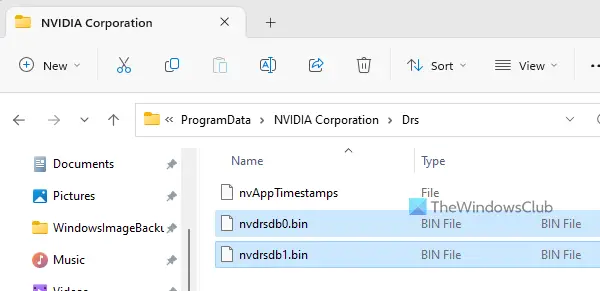
Ово је најкорисније решење за решавање овог проблема. овде, нвдрсдб0.бин и нвдрсдб1.бин су датотеке са подацима повезане са Глобалним поставкама и поставкама специфичним за програм. Ове датотеке се чувају под Др фолдер. Ако су ове датотеке оштећене, то може довести до пада НВИДИА контролне табле када изаберете одељак Управљање 3Д поставкама. Дакле, морате да преименујете или избришете обе ове датотеке да бисте поново изградили глобална подешавања и подешавања специфична за програм. Ево корака:
- притисните Вин+Р интервентни тастер да отворите оквир Рун Цомманд
- Откуцајте 3Б34055Ф12А275Е6А37Ц75Б2АБЕДА65536147320 и притисните Ентер кључ
- У фасцикли Дрс видећете датотеке нвдрсдб0.бин и нвдрсдб1.бин. Копирајте и налепите обе датотеке на неку другу локацију у случају да вам те датотеке затребају касније
- Сада преименујте обе датотеке једну по једну под било којим другим именом или их избришите.
Покрените НВИДИА Цонтрол Панел и изаберите Управљајте 3Д поставкама одељак. Промените било коју поставку која је тамо доступна ако је потребно. Више не би требало да сруши апликацију.
Повезан: НВИДИА контролна табла приказује само 3Д подешавања
2] Користите алатку Процесс Монитор
Ово је још једно згодно решење које је радило за неке кориснике. Када покренете НВИДИА Цонтрол Панел, нвцплуи.еке (главна извршна датотека) чита ставке радне површине. И, када пређете на Управљање 3Д поставкама, ако на радној површини постоје датотеке и/или фасцикле са великим путањама или именима, онда се може срушити. Дакле, морате да идентификујете те датотеке и/или фасцикле доступне на вашој радној површини и да предузмете неопходне радње. За то можете користити Процесс Монитор оруђе. Ево корака:
Мицрософт ворд је престао да ради 2010
- Узмите ЗИП архиву овог алата са званичне веб странице и извадите је
- Покрените његову ЕКСЕ датотеку да бисте отворили њен интерфејс. Приказаће покренуте процесе, време, путању и друге информације
- Покрените НВИДИА Цонтрол Панел. Немојте још кликнути на Управљање 3Д поставкама
- У интерфејсу Процесс Монитор користите Филтер опцију и додајте нвцплуи. еке процес на листу филтера тако да не видите друге покренуте процесе
- Сада идите на одељак Управљање 3Д поставкама у интерфејсу НВИДИА контролне табле
- Када се НВИДИА контролна табла сруши, потражите Операција (РеадФиле) колону у алатки Процесс Монитор за процес нвцплуи.еке и такође проверите Пут колону (која показује путање датотека којима је процес покушао да приступи) и Резултати колону да бисте сазнали да ли се процес срушио док је приступао одређеној ставци. Требало би да видите датотеку/директоријум са великом путањом или именом због које се НВИДИА контролна табла срушила док читате ту одређену ставку
- Сада или преименујте такву датотеку или фасциклу, избришите је са радне површине или је преместите на неку другу локацију.
Поновите горе наведене кораке ако је потребно и ово би требало да реши ваш проблем.
3] Ажурирајте драјвер НВИДИА графичке картице
Оштећени или застарели управљачки програми за уређај могу да изазову проблеме при његовом правилном коришћењу, а исто важи и за НВИДИА контролну таблу. Дакле, ако се ова апликација руши када приступите подешавањима Управљај 3Д, то може бити зато што постоји неки проблем са драјвером НВИДИА графичке картице. У том случају морате ажурирати управљачки програм.
Можете користити НВИДИА ГеФорце Екпериенце за аутоматско ажурирање драјвера, ручно преузети драјвер са званичног сајта и инсталирати га или користити Опциона ажурирања одељак оперативног система Виндовс 11/10 у апликацији Подешавања да бисте преузели и ажурирали управљачки програм НВИДИА графичке картице (ако је доступан).
4] Чиста инсталација НВИДИА контролне табле
Ако горња решења не функционишу, требало би да очистите инсталацију НВИДИА контролне табле. За ово, прво, деинсталирајте НВИДИА Цонтрол Панел користећи апликацију Подешавања у оперативном систему Виндовс 11/10 и такође ручно уклоните преостале датотеке након деинсталирања који укључују привремене датотеке, уносе у регистратору итд. Или можете користити Дисплаи Дривер Унинсталлер да деинсталирате НВИДИА драјвер који ће такође уклонити НВИДИА контролну таблу са вашег рачунара. Поново покрените систем.
После овога, преузмите НВИДИА драјвер за вашу графичку картицу са званичне веб странице. Морате да изаберете тип ваше графичке картице, серију производа итд., да бисте добили компатибилни драјвер и инсталирали га. То ће аутоматски инсталирати НВИДИА Цонтрол Панел.
Алтернативно, можете инсталирајте апликацију НВИДИА Цонтрол Панел из Мицрософт Сторе-а . Пошто самостални инсталатер више није доступан, морате да инсталирате његову апликацију Мицрософт Сторе.
графичка картица није компатибилна са Виндовс 10
Поново покрените рачунар са оперативним системом Виндовс 11/10 након инсталације и отворите прозор НВИДИА контролне табле. Приступите одељку Управљање 3Д поставкама и сада би требало да ради добро.
Прочитајте следеће: Како да поправите НВИДИА контролну таблу која се не отвара на Виндовс рачунару .















